Come chiamare la riga di comando? Esegui la riga di comando
Questo articolo descriverà tre modi principali per chiamare la riga di comando in qualsiasi versione del sistema operativo Windows. Saranno fatte raccomandazioni sull'uso pratico di un metodo particolare.
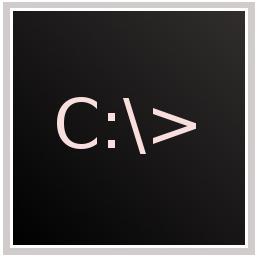
In quali casi potrebbe essere necessario?
Quando i computer personali eseguivano il sistema operativo MS-DOS, la domanda su come richiamare il prompt dei comandi non era una domanda urgente. A quel tempo, l'utente lavorava con il PC usando un insieme specifico di comandi, ognuno dei quali era responsabile di un'azione strettamente definita. Ad esempio, il comando "format a:" ti ha permesso di formattare completamente un floppy disk da 3,5 pollici. Una tale organizzazione di gestione ha uno svantaggio principale: per eseguire operazioni, è necessario ricordare e conoscere molti comandi. Per risolvere questo problema, Microsoft ha visualizzato l'interfaccia nei suoi sistemi operativi successivi. Di conseguenza, è diventato sufficiente passare il puntatore sopra l'oggetto desiderato ed eseguire determinate azioni. Ma non tutte le operazioni vengono eseguite in questo modo. Ad esempio, il comando "PING" consente di testare lo stato rete locale controlla le sue prestazioni, e questo può essere fatto solo attraverso la riga di comando. Inoltre, utilizzando questo componente del sistema operativo, è possibile formattare qualsiasi unità. Sì, e il funzionamento di varie applicazioni DOS in un altro modo non può essere organizzato nelle ultime versioni dei sistemi operativi Windows.
Ad
mezzi
Ci sono le seguenti opzioni per invocare la riga di comando:
Usando il menu di avvio.
Utilizzando un set speciale di chiavi.
Con l'uso di "Explorer".
È in questa sequenza che verranno prese in considerazione le modalità per risolvere questo problema e verrà scelto quello che verrà applicato meglio nella pratica.
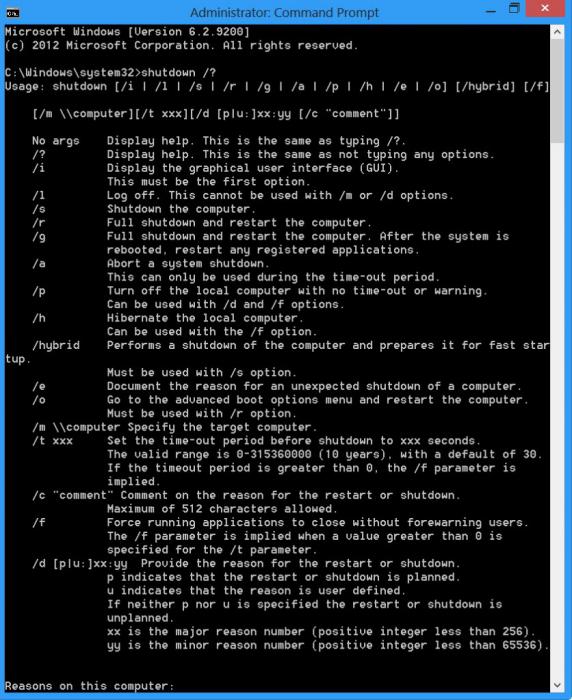
Menu di avvio
L'avvio più semplice della riga di comando si basa sull'utilizzo del pulsante Start. Ma non tutti i sistemi operativi Microsoft hanno un tale elemento di interfaccia. Ad esempio, Windows 8 e Windows 8.1 non possono vantarsi della sua presenza. Di conseguenza, questo metodo non è più applicabile per loro.
L'algoritmo per risolvere questo problema in questo caso è:
Premi il pulsante "Start". Questo può essere fatto usando il tasto sinistro del manipolatore e usando il pulsante corrispondente sulla tastiera (mostra il logo OS).
Nell'elenco che si apre, seleziona la voce "Tutti i programmi". Questa operazione può essere eseguita anche usando la tastiera (usare i tasti freccia con le frecce e premere alla fine di Enter) o con l'uso del manipolatore (spostiamo il puntatore e premiamo il tasto sinistro).
Ad
In modo simile, seleziona la voce "Servizio".
Nel prossimo passaggio, seleziona "Riga di comando".
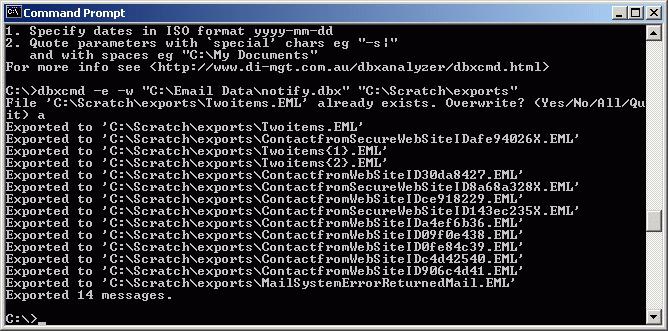
Usiamo la tastiera
Più complicato dell'utilizzo del menu Start è un metodo basato sull'uso di una tastiera. In questo caso, è necessario ricordare una combinazione di tasti. Ma, d'altra parte, questo metodo è il più universale e funziona su tutte le versioni del sistema operativo, inclusi 8 e 8.1. E l'ordine della sua implementazione è:
Cambia la lingua di input in inglese.
Nel passaggio successivo, teniamo premuto il tasto Win (con il logo del sistema operativo Microsoft) e, senza rilasciarlo, fai clic sulla lettera inglese R. Si aprirà la finestra Esegui.
Traduciamo il cursore nel campo di input di questa finestra usando il manipolatore.
Digita il comando "CMD" e premi Invio.
Dopodiché, si aprirà la finestra corrispondente ed è possibile inserire comandi da riga di comando al suo interno.
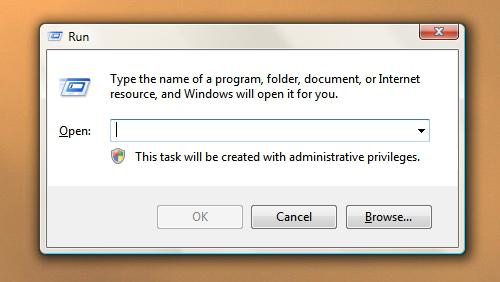
Attraverso "Explorer"
Questo è il modo più difficile per iniziare. Effettuare le seguenti azioni:
Iniziamo in qualsiasi modo conveniente "Explorer". Questo può essere fatto usando le scorciatoie da tastiera Win e English E o premendo il puntatore del manipolatore sulla sua icona dal desktop.
Nella finestra che si apre, nella colonna di destra, vai al disco con il sistema operativo (di solito "C:").
Successivamente, vai alla cartella "Windows", e in essa troviamo la directory "System32".
Nella fase finale della directory aperta è necessario trovare un file chiamato "CMD.EXE" e avviarlo facendo doppio clic sul pulsante sinistro del manipolatore.
In futuro, verrà aperta una finestra già familiare in cui è possibile immettere comandi da riga di comando. In alternativa puoi usare barra degli indirizzi Explorer e lì per comporre il percorso indicato in precedenza. Ma questo non è molto conveniente, perché è necessario ricordare costantemente una serie impressionante di personaggi.
Ad
Raccomandazioni pratiche
Ora diciamo alcune parole su come trovare la lista interna completa dei comandi. La riga di comando consente di risolvere questo problema in modo facile e semplice. Per fare ciò basta inserire la parola "aiuto" e premere il tasto Invio. Un elenco completo di comandi interni apparirà in risposta. Cioè quelli incorporati nella shell dell'emulazione del sistema operativo MS-DOS. Ci sono anche comandi esterni. Questi non sono solo programmi a riga di comando, ma anche qualsiasi altra applicazione Windows. In questo caso, accedere alla directory in cui è installato il programma, utilizzando il comando "Nome directory CD". Ad esempio, abbiamo bisogno di eseguire il programma soffice.exe, che si trova nella directory dei file di programma sull'unità D. In questo caso, la sequenza di comandi è:
Ad
C: D: / * vai alla partizione D del disco rigido * /.
D: CD Program Files / * vai alla directory Program Files * /.
D: Program Files soffice.exe / * avvia l'applicazione soffice.exe * /.
Alla fine di ogni riga, non dimenticare di premere Invio - conferma delle azioni eseguite. A destra, i trattini flash sono commenti limitati che spiegano cosa si sta facendo.
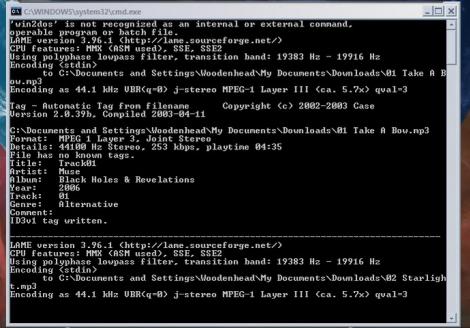
Quale opzione è migliore?
All'interno di questo materiale, sono descritti tre modi principali di come richiamare la riga di comando nei sistemi operativi Windows. Dal punto di vista della semplicità e dell'universalità nella pratica, è meglio usare il secondo, basato su una combinazione di tasti speciale e usando la finestra "Esegui". Questo metodo funziona in tutte le versioni del sistema operativo. Sì, e nella sua implementazione è necessario fare il numero minimo di manipolazioni. L'unico inconveniente è ricordare la combinazione di tasti speciale Win + R. Ma non è così difficile. Inoltre, il pulsante Win viene utilizzato in molte altre combinazioni, ad esempio, se si preme E in inglese insieme a esso, verrà avviato "Explorer". Pertanto, questo metodo è raccomandato per l'uso nella pratica. Buona fortuna!